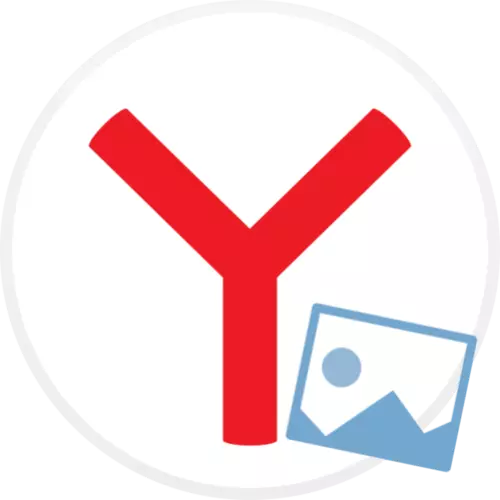
Yandex.bauzer programeri pokušavaju učiniti svoj proizvod ne samo kao prikladan što je više moguće, već i estetski. Dakle, po defaultu, u njemu, prilikom izrade nove kartice prikazuje se pozadinsku sliku. Ako je potrebno, njegov zaslon može biti onemogućen.
U popularnom pregledniku ne postoji mogućnost isključivanja pozadine, ali možete ići na drugi način: Ugradite neutralnu sliku.
Metoda 1: Odabir slike iz galerije Yandex
- Pokrenite Yandex.Browser i stvorite novu karticu - za to na ploči na vrhu web-preglednika, kliknite na ikonu plus kartice.
- Na početnoj stranici odaberite gumb "Galerija pozadine".
- Prozor Yandex Store pojavit će se na zaslonu. U oznakama idite na odjeljak "Boje".
- Pojavit će se galerija monokromatskih slika. Odaberite prikladno.
- Da biste instalirali, kliknite gumb "Primijeni pozadinu".
- Za pozadinu se ne mijenjajte, morate onemogućiti značajku izmjene. Da biste to učinili, u startup prozoru kliknite na ikonu od tri točke i onemogućite opciju "Alternativni svaki dan".
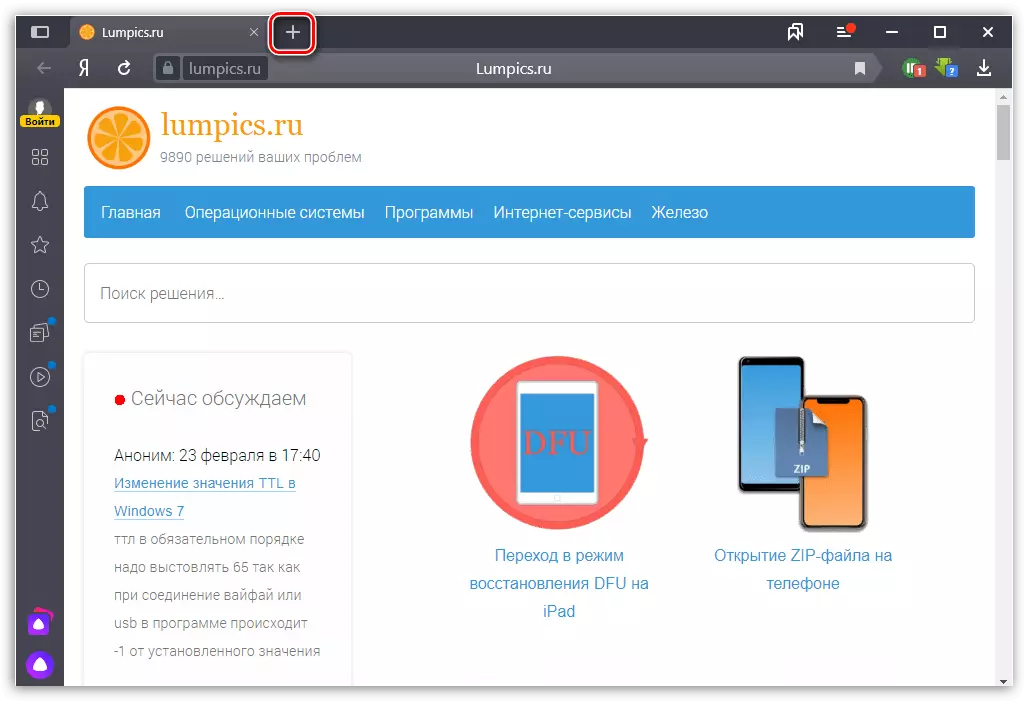
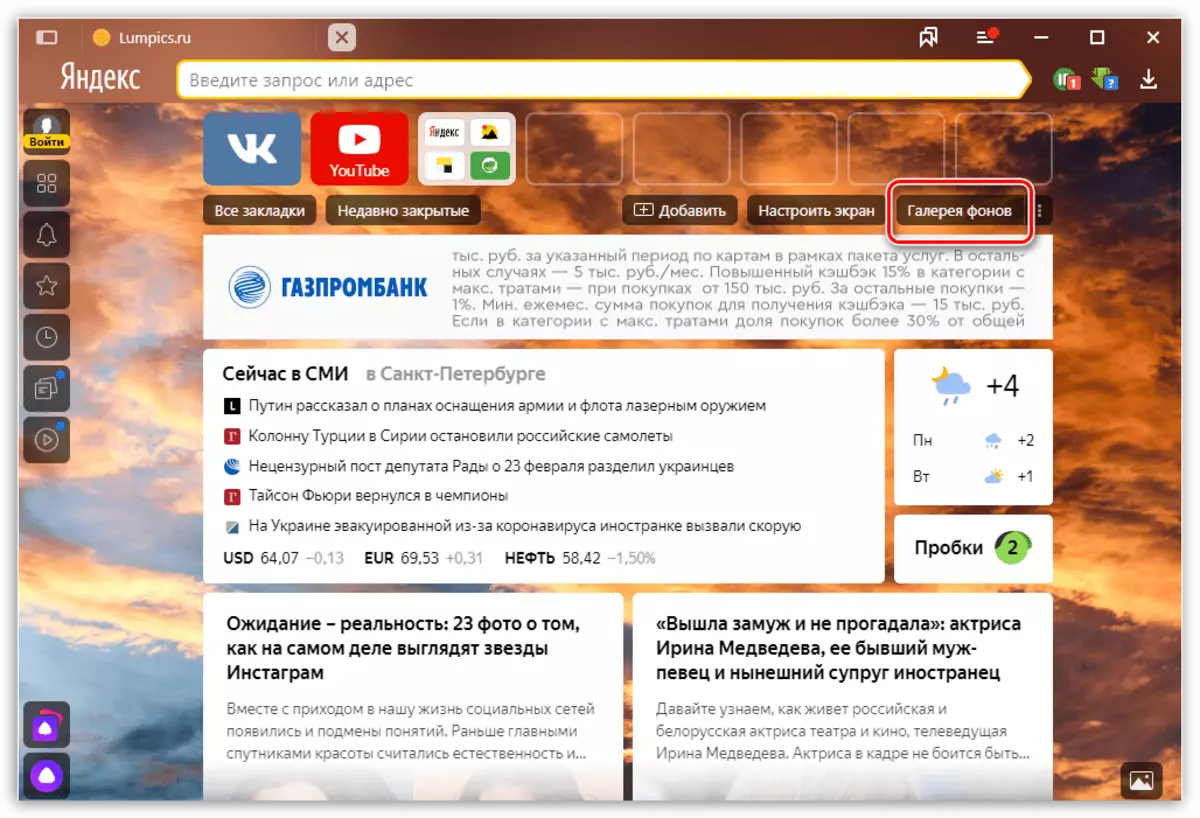
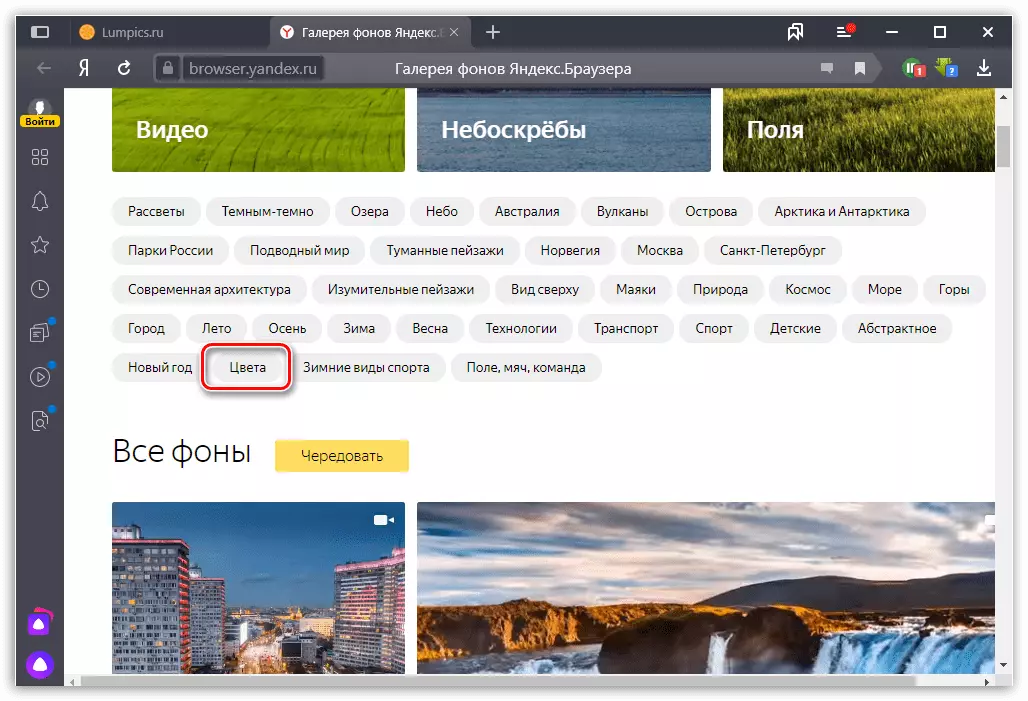
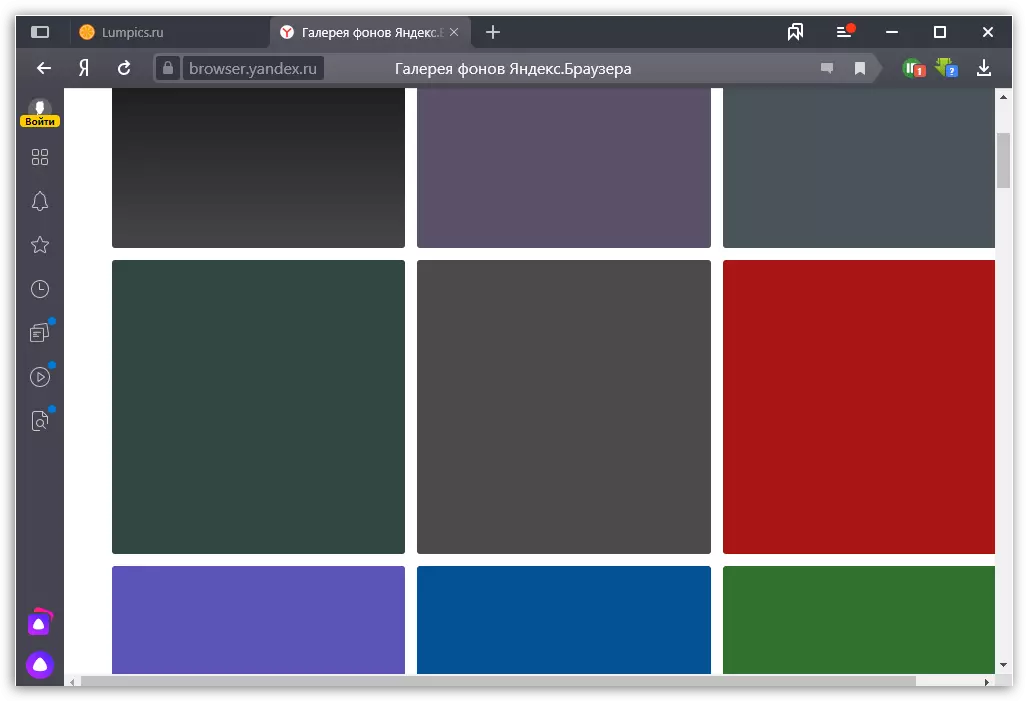
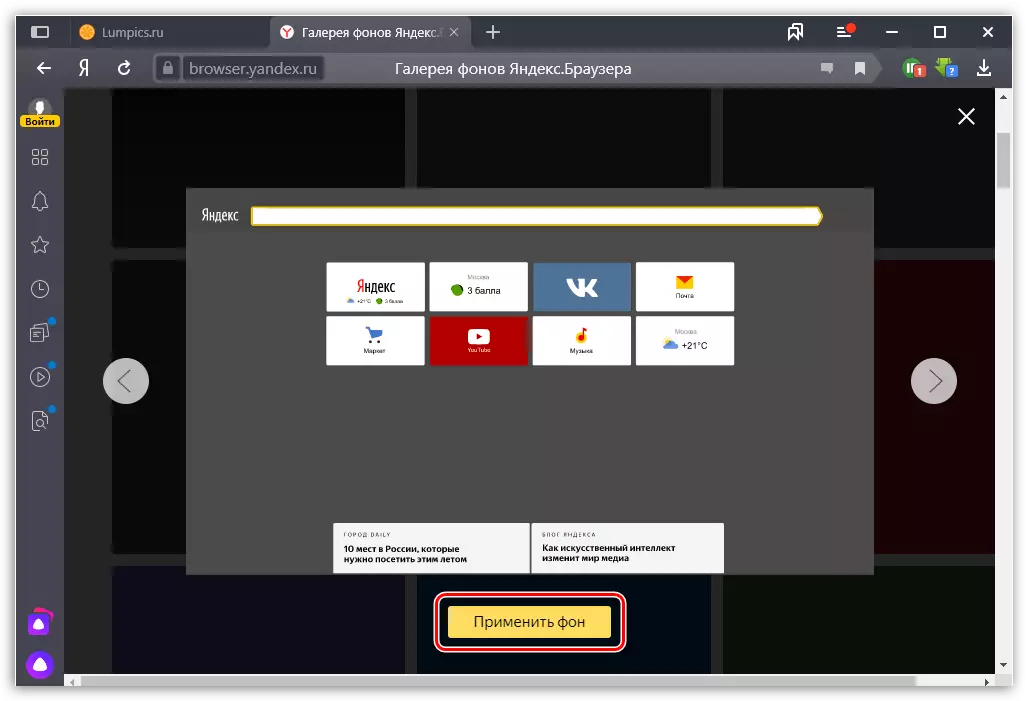
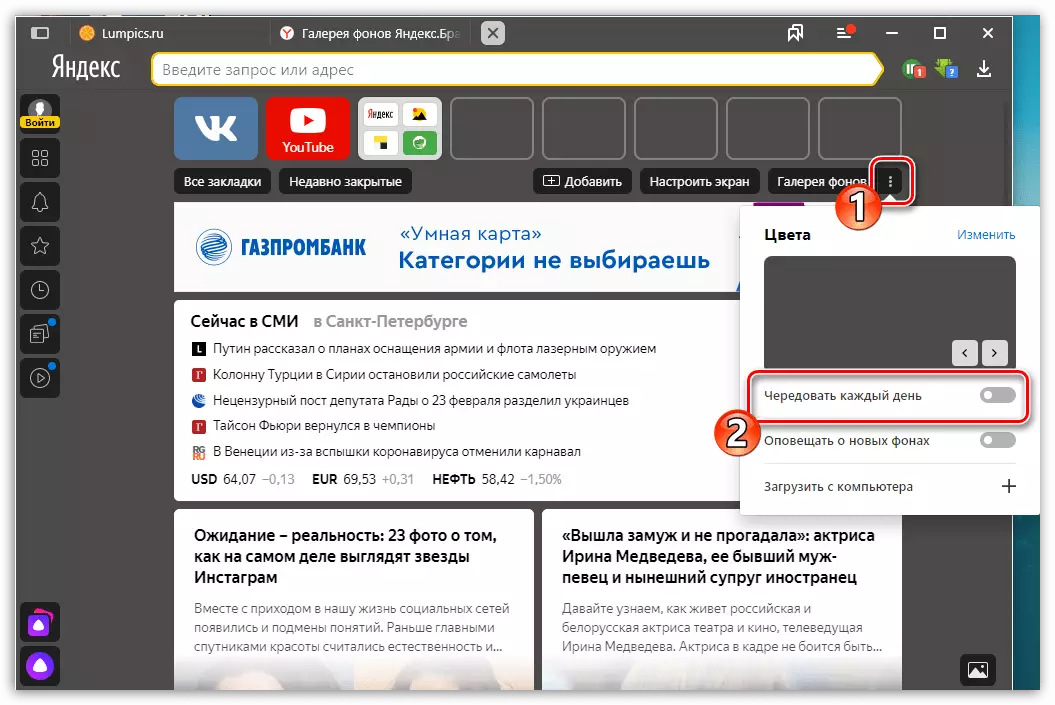
Metoda 2: Instaliranje vlastite pozadine
Druga mogućnost je primijeniti vlastitu sliku pohranjenu na računalo, koji, na primjer, možete unaprijed preuzeti s mreže ili napraviti u bilo kojem grafičkom uređivaču, na primjer, bojati.
- Za samostalno kreirajte pozadinu s jednim slikama, pokrenite standardni program boje. Na kartici Početak odaberite gumb Size.
- Postavite parametar "piksela" i unesite potreban broj bodova jednakih razlučivosti zaslona. Na primjer, u našem slučaju, monitor ima rezoluciju od 1280x720. Ove brojke ukazuju i održavaju promjene.
- Međutim, želimo napustiti bijele pozadine, ako je potrebno, možete instalirati bilo koju nijansu. Da biste to učinili, odaberite "Promijeni boje" i instalirajte odgovarajuće. Nakon odabira "Fill" alat i ispunite cijelu područje slike.
- Dobivena pozadina ostaje da se spasi. Da biste to učinili, odaberite gumb File, pomaknite pokazivač na "Spremi kao" i kliknite na "Slika u JPEG formatu".
- Navedite mjesto gdje će se datoteka uštedjeti na kraju, a ako je potrebno, pitajte ga ime.
- Da biste ponovno instalirali pozadinu, otvorite početnu stranicu i desno od stavke "Galerija pozadina" odaberite ikonu s Troyatom. Pojavljuje se dodatni izbornik koji kliknite gumb "Preuzmi s računala".
- Pojavljuje se prozor Windows Explorer. Odaberite prethodno spremljenu sliku. Datoteka će se odmah primijeniti.
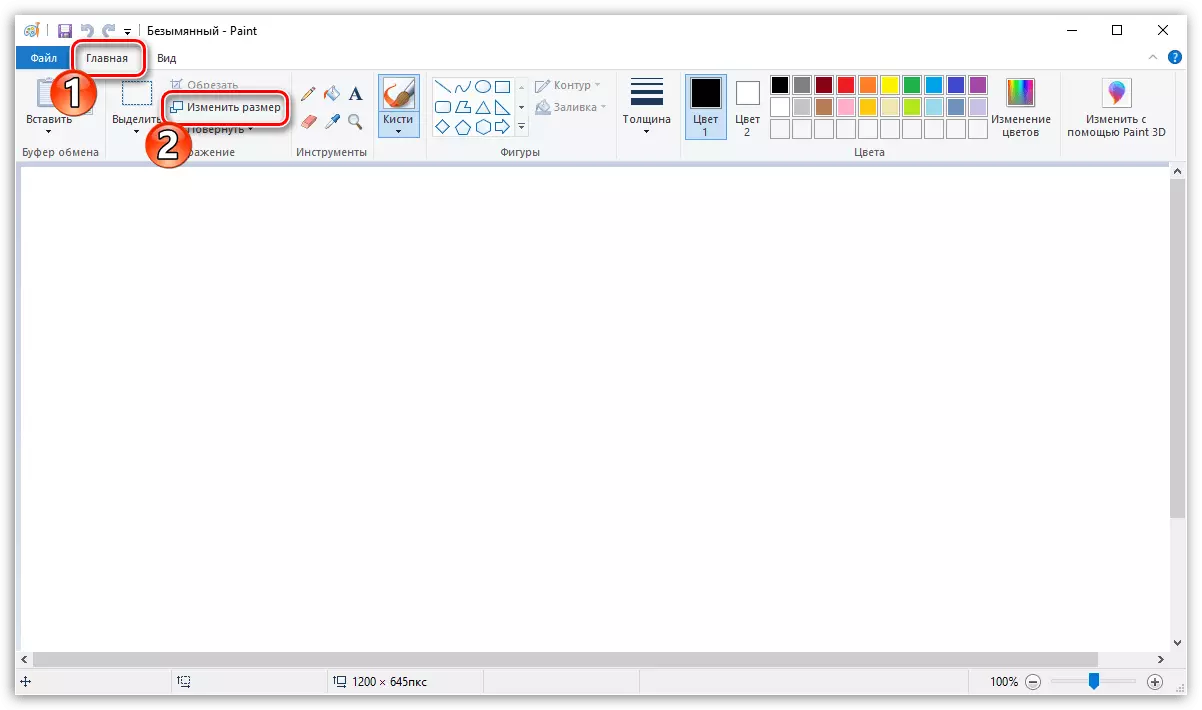

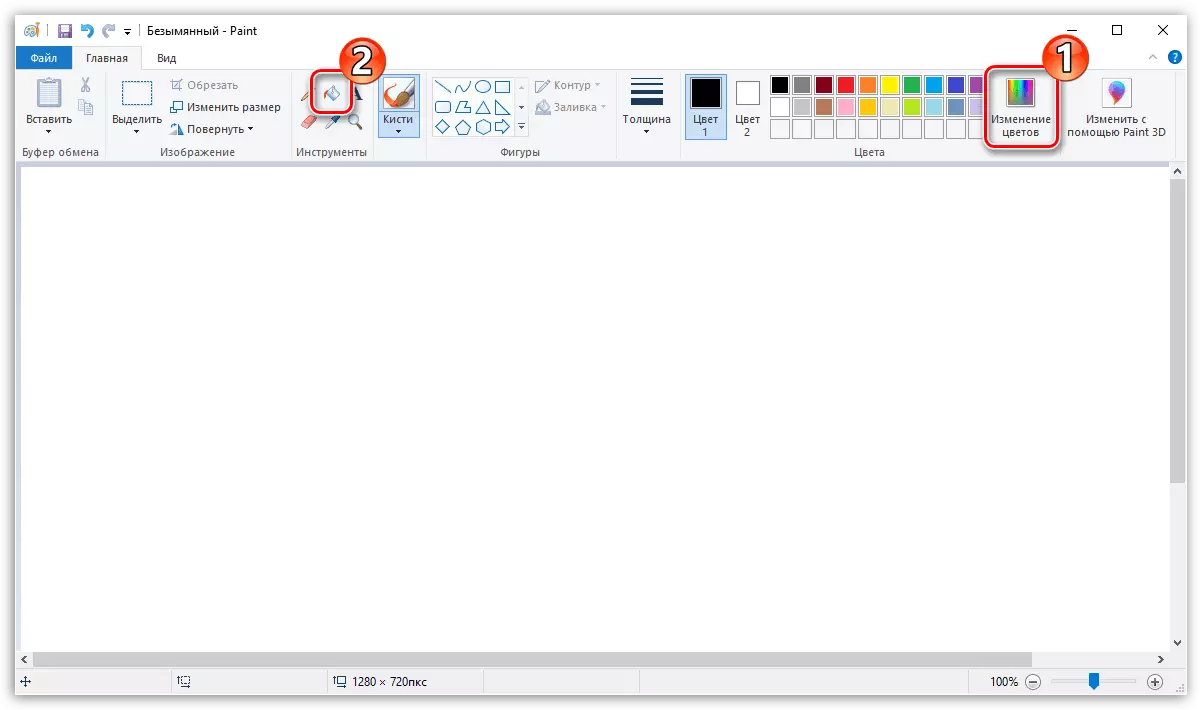
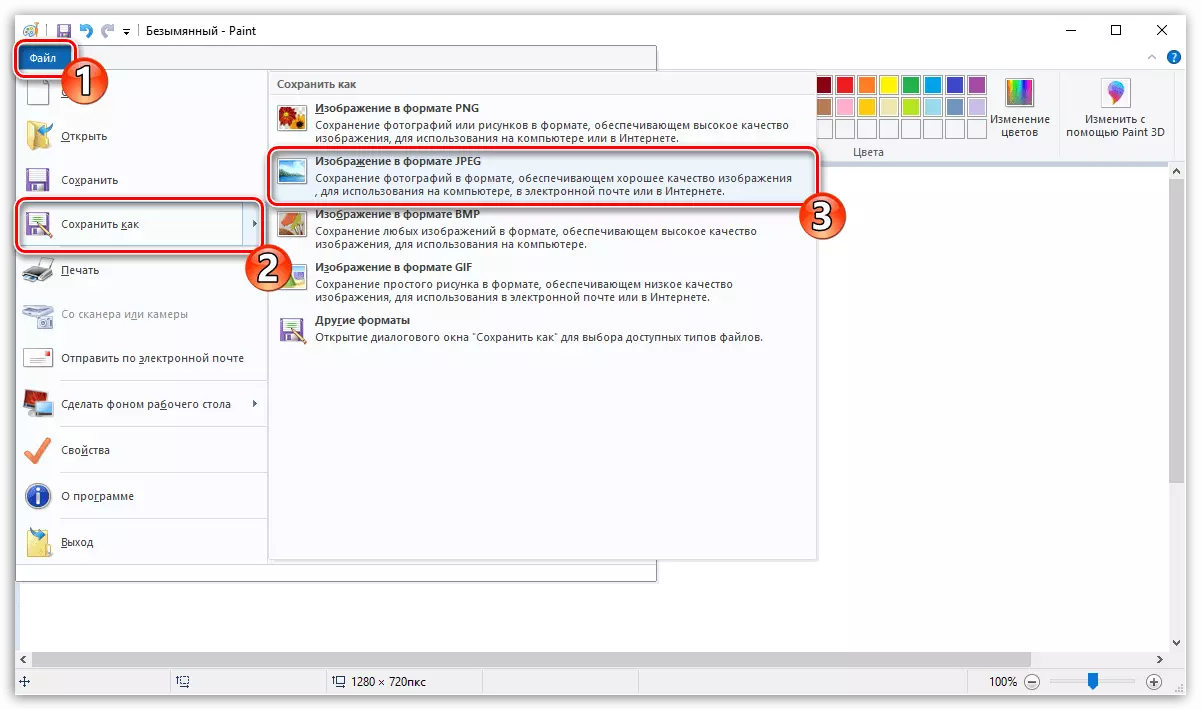
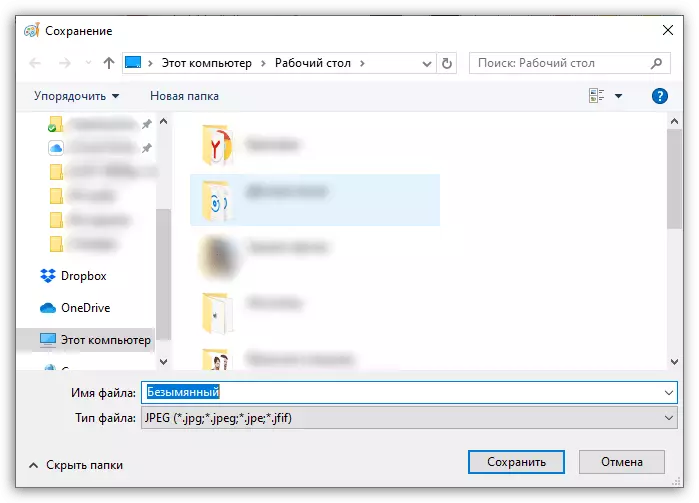
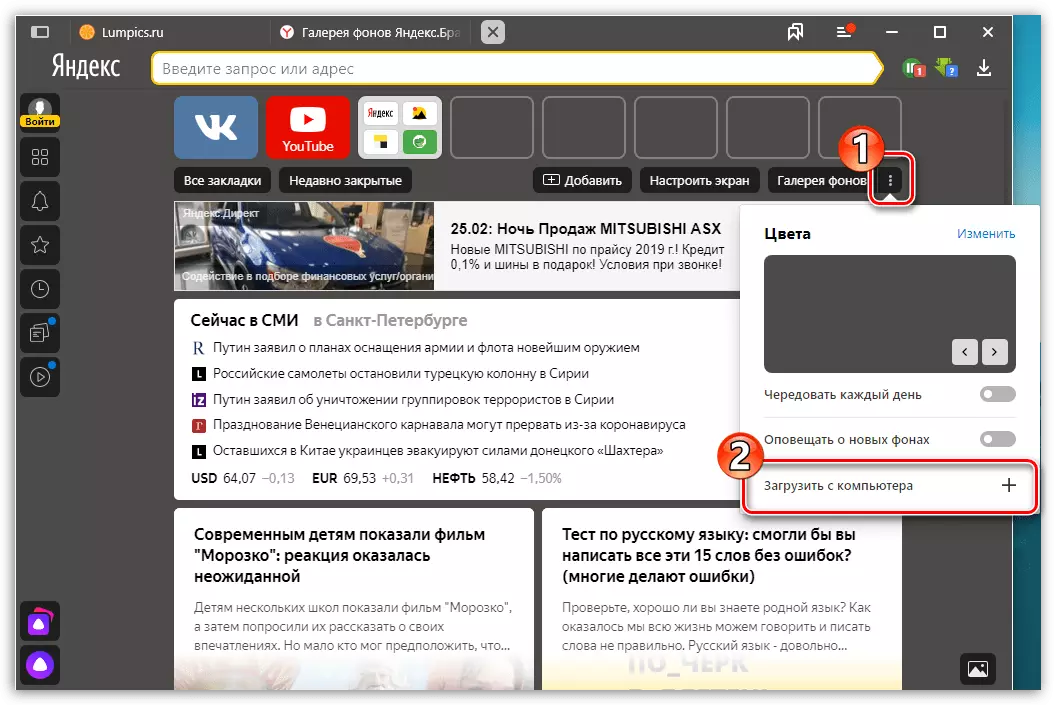
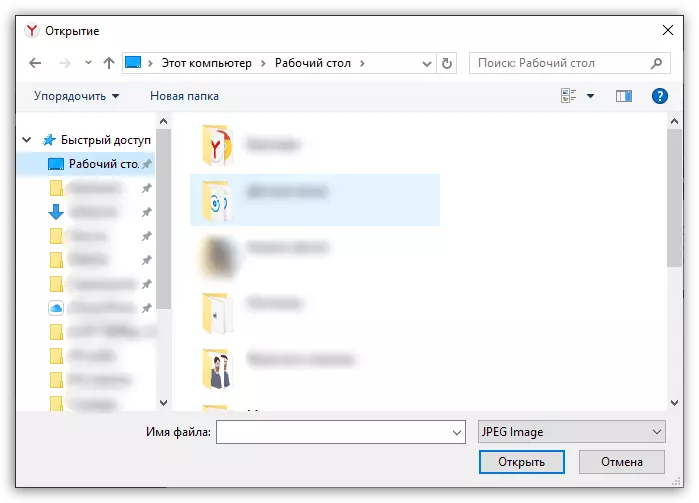
Do sada, yandex.Bauraser programeri se ne provode za dovršetak diskapa za pozadinu. Možda će se u sljedećim verzijama dodati.
